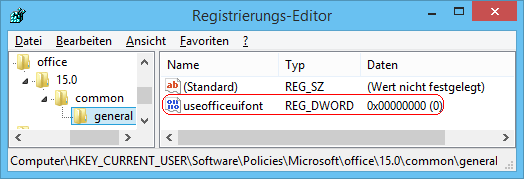|
Für die Benutzeroberfläche wird von Office (z. B. Word, Excel, PowerPoint) eine eigene Schriftart verwendet. Je nach Betriebssystem und Konfiguration kann die Schriftart der Office-Oberfläche gegenüber anderen Programmen leicht abweichen. Für die Benutzeroberflächenschriftart kann aber auch die standardmäßige Systemschriftart erzwungen werden. Die Einstellung erfolgt über die Registrierung von Windows.
Hinweis: Diese Option ändert nicht die Standardschriftart für die Dokumente (z. B. Word, Excel, usw.) sondern gilt nur für die Benutzeroberfläche.
So geht's:
- Starten Sie ...\windows\regedit.exe bzw. ...\winnt\regedt32.exe.
- Klicken Sie sich durch folgende Schlüssel (Ordner) hindurch:
HKEY_CURRENT_USER
Software
Policies
Microsoft
Office
[Version]
Common
General
Falls die letzten Schlüssel noch nicht existieren, dann müssen Sie diese erstellen. Dazu klicken Sie mit der rechten Maustaste in das rechte Fenster. Im Kontextmenü wählen Sie "Neu" > "Schlüssel". Ersetzen Sie dabei "[Version]" durch "14.0" für Office 2010 oder "15.0" für Office 2013.
- Doppelklicken Sie auf den Schlüssel "UseOfficeUIFont".
Falls dieser Schlüssel noch nicht existiert, dann müssen Sie ihn erstellen. Dazu klicken Sie mit der rechten Maustaste in das rechte Fenster. Im Kontextmenü wählen Sie "Neu" > "DWORD-Wert" (REG_DWORD). Als Schlüsselnamen geben Sie "UseOfficeUIFont" ein.
- Ändern Sie den Wert ggf. auf "0" (Systemschriftart verwenden).
- Die Änderungen werden ggf. erst nach einem Neustart aktiv.
Office-Version:
| Schlüssel: |
Bezeichnung: |
| 14.0 |
Office 2010 |
| 15.0 |
Office 2013 |
Hinweise:
- UseOfficeUIFont:
0 = Es wird für die Benutzeroberflächenschriftart die System-Schriftart verwendet.
1 = Es wird für die Benutzeroberflächenschriftart die Office-Schriftart verwendet. (Standard)
- Ändern Sie bitte nichts anderes in der Registrierungsdatei. Dies kann zur Folge haben, dass Windows und/oder Anwendungsprogramme nicht mehr richtig arbeiten.
|